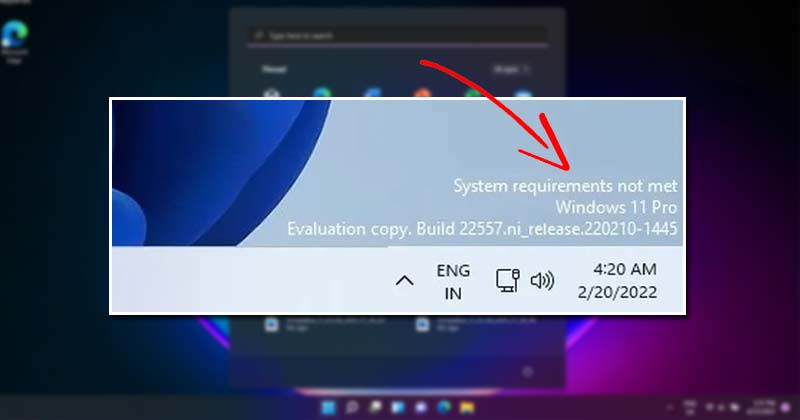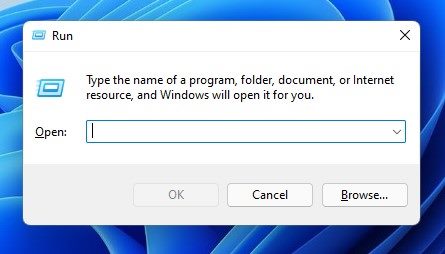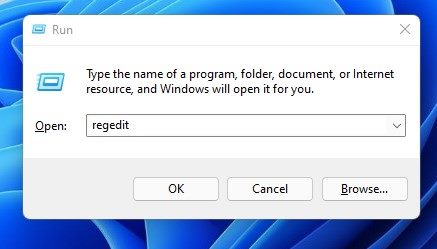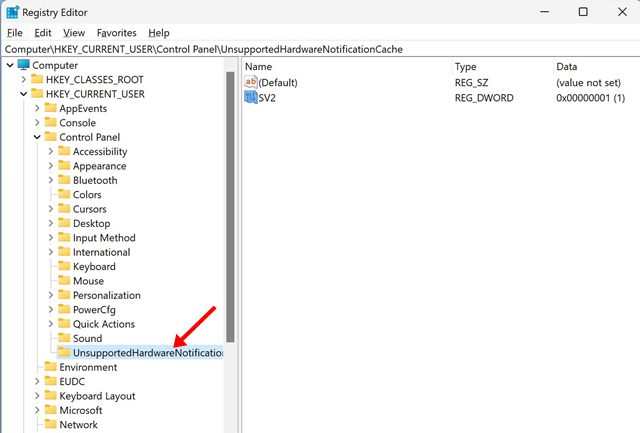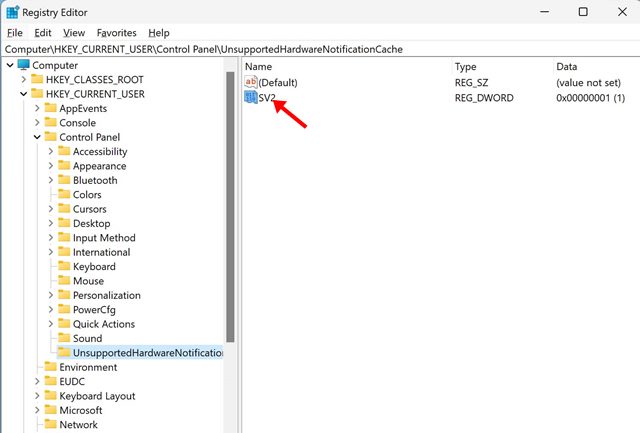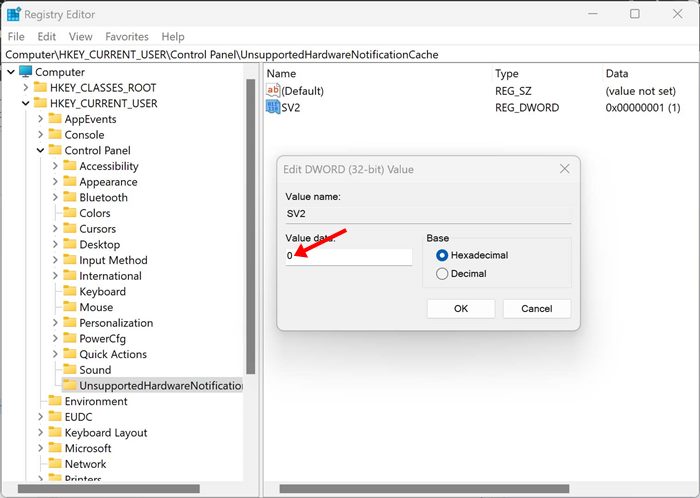Несколько месяцев назад Microsoft выпустила новую операционную систему для настольных компьютеров. Хотя новая операционная система превосходна и содержит множество визуальных изменений, Microsoft также увеличила число Системные Требования для ее запуска.
Для работы Windows 11 требуется 64-разрядный процессор и TPM версии 2.0. С процессорной частью все в порядке, но многие пользователи не имеют на своем устройстве модуля Trusted Platform Module ИЛИ аппаратного чипа TPM 2.0. Это единственная причина, по которой пользователи ищут установку Windows 11 на неподдерживаемый компьютер.
Мы уже поделились подробным руководством по запуску Windows 11 на неподдерживаемых компьютерах , и этот метод работает до сих пор. Однако сейчас Microsoft тестирует новый водяной знак рабочего стола для неподдерживаемых ПК.
Системные требования не соответствуют водяному знаку в Windows 11
Поскольку Microsoft знает, что ее Windows 11 не очень стабильна и может создать проблемы при запуске на несовместимом устройстве, она решила добавить водяной знак на рабочий стол. Водяной знак может быть не виден сразу, если вы используете Windows 11 на несовместимом устройстве, поскольку на несовместимые устройства он распространяется медленно.
Он появится именно там, где раньше появлялся водяной знак «Windows не активирована»: над часами на панели задач. Водяной знак появится на экране рабочего стола, но не повлияет на приложения, окна или веб-браузеры.
На рабочем столе водяной знак будет содержать надпись «Системные требования не выполнены» мелким шрифтом, что может раздражать многих пользователей. Итак, если водяной знак появляется на экране вашего рабочего стола и он вас раздражает, вы на правильной странице.
Действия по удалению водяного знака «Системные требования не выполнены» в Windows 11
В этой статье мы поделимся пошаговым руководством о том, как удалить водяной знак «не выполнены системные требования» в операционной системе Windows 11. Давайте проверим.
1. Прежде всего нажмите кнопку Windows Key + R на клавиатуре. Откроется диалоговое окно «Выполнить».
2. В диалоговом окне «Выполнить» введите regedit и нажмите кнопку «Ввод».
3. Теперь в редакторе реестра перейдите по следующему пути:
HKEY_CURRENT_USER\Control Panel\UnsupportedHardwareNotificationCache
4. Теперь на правой панели дважды щелкните ключ SV2 REG_DWORD, чтобы открыть его.
5. В поле значений введите 0 и нажмите кнопку ОК.
Вот и все! Вы сделали. После внесения изменений перезагрузите операционную систему Windows 11. После перезагрузки вы не увидите водяной знак «Несоответствие системным требованиям» на экране рабочего стола.
Метод, которым мы поделились, наверняка поможет вам удалить водяной знак на рабочем столе. Однако вам следует избегать запуска Windows 11 на несовместимых устройствах. Надеюсь, эта статья помогла вам! Пожалуйста, поделитесь им также со своими друзьями. Если у вас есть какие-либо сомнения по этому поводу, сообщите нам об этом в поле для комментариев ниже.